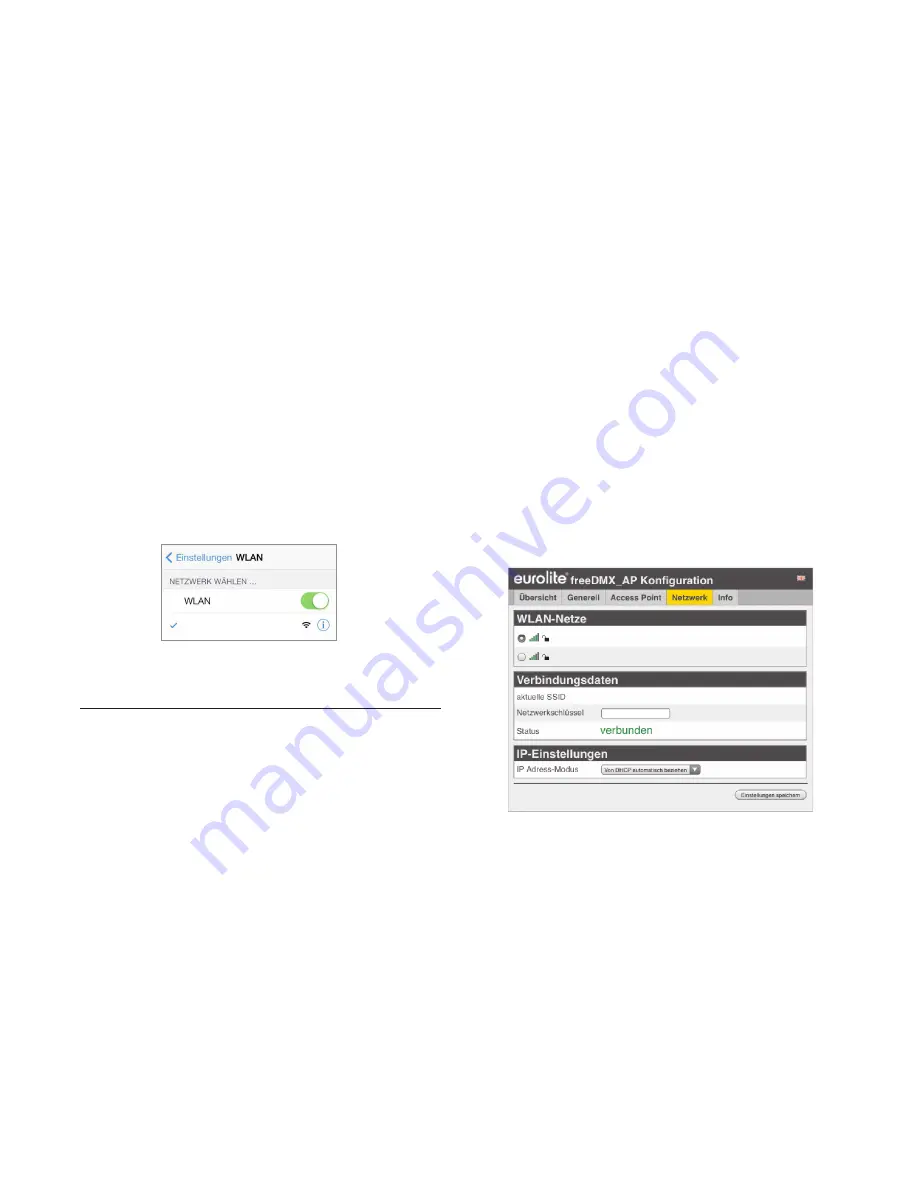
Wie Sie eine direkte Verbindung zum
Tablet herstellen
Der einfachste und schnellste Weg die angeschlossenen
DMX-Geräte mit Ihrem iPad/Android-Tablet zu steuern, ist
der AP-Modus (Access Point). Dabei verbinden Sie das
Tablet direkt mit dem freeDMX AP und nutzen es als
drahtlosen Zugangspunkt.
Tablet
Tablet
1
2
3
4
5
Der AP-Modus muss aktiviert sein (Anzeige ACCESS
POINT blinkt).
Schalten Sie am
die WLAN-Funktion ein.
Stellen Sie die Verbindung zum freeDMX AP her.
Das Netzwerk ist ab Werk unverschlüsselt, sodass
keine Passwortabfrage erscheint.
Hinweis: xxxxxx steht für die letzen 6 Zeichen der SSID
(s. Etikett am Gerät). Jedes Gerät hat zur Unterschei-
dung eine andere Zeichenfolge. Sie können den
Anzeigenamen mithilfe
ändern.
Die Anzeige ACCESS POINT leuchtet dauerhaft grün,
wenn die Geräte erfolgreich gekoppelt sind.
Sie können Ihre Lichteffektgeräte jetzt mit der Light
‘
J
App auf dem
steuern.
der Web-Bedienoberfläche
freeDMX_AP_xxxxxx
Wenn Sie das freeDMX AP als Client in Ihr Heimnetzwerk
einbinden, bleibt die Netzwerkverbindung zum Router
erhalten während Sie die Light
‘
J App bedienen. Das hat
den Vorteil, dass das Tablet Zugang zum Internet hat und
voll einsatzbereit bleibt.
Verbinden Sie Ihr Tablet zunächst direkt mit dem
freeDMX AP wie zuvor beschrieben.
Öffnen Sie einen Webbrowser und rufen Sie die IP-
Adresse des Geräts auf: http://192.168.4.1. Die Web-
Bedienoberfläche erscheint:
Wählen Sie im Menüpunkt
„
Netzwerk
“
das WLAN-
Netz, in das das freeDMX AP eingebunden werden
soll.
1
2
3
Wie Sie das freeDMX in ein
bestehendes Netzwerk einbinden
WLAN 1
WLAN 2
mein WLAN
7
Deutsch
Wie Sie eine direkte Verbindung zum
Tablet herstellen
Der einfachste und schnellste Weg die angeschlossenen
DMX-Geräte mit Ihrem iPad/Android-Tablet zu steuern, ist
der AP-Modus (Access Point). Dabei verbinden Sie das
Tablet direkt mit dem freeDMX AP und nutzen es als
drahtlosen Zugangspunkt.
Tablet
Tablet
1
2
3
4
5
Der AP-Modus muss aktiviert sein (Anzeige ACCESS
POINT blinkt).
Schalten Sie am
die WLAN-Funktion ein.
Stellen Sie die Verbindung zum freeDMX AP her.
Das Netzwerk ist ab Werk unverschlüsselt, sodass
keine Passwortabfrage erscheint.
Hinweis: xxxxxx steht für die letzen 6 Zeichen der SSID
(s. Etikett am Gerät). Jedes Gerät hat zur Unterschei-
dung eine andere Zeichenfolge. Sie können den
Anzeigenamen mithilfe
ändern.
Die Anzeige ACCESS POINT leuchtet dauerhaft grün,
wenn die Geräte erfolgreich gekoppelt sind.
Sie können Ihre Lichteffektgeräte jetzt mit der Light
‘
J
App auf dem
steuern.
der Web-Bedienoberfläche
freeDMX_AP_xxxxxx
Wenn Sie das freeDMX AP als Client in Ihr Heimnetzwerk
einbinden, bleibt die Netzwerkverbindung zum Router
erhalten während Sie die Light
‘
J App bedienen. Das hat
den Vorteil, dass das Tablet Zugang zum Internet hat und
voll einsatzbereit bleibt.
Verbinden Sie Ihr Tablet zunächst direkt mit dem
freeDMX AP wie zuvor beschrieben.
Öffnen Sie einen Webbrowser und rufen Sie die IP-
Adresse des Geräts auf: http://192.168.4.1. Die Web-
Bedienoberfläche erscheint:
Wählen Sie im Menüpunkt
„
Netzwerk
“
das WLAN-
Netz, in das das freeDMX AP eingebunden werden
soll.
1
2
3
Wie Sie das freeDMX in ein
bestehendes Netzwerk einbinden
WLAN 1
WLAN 2
mein WLAN
7
Deutsch




















